Beheer je het schema van je team? Welk gereedschap gebruik je daarvoor? Ken je Microsoft Teams Shifts? Ik weet zeker dat je op een gegeven moment Excel-spreadsheets hebt gebruikt als planningsinstrument. Daar is niets mis mee, en ik geloof dat iedereen die met het maken van schema’s heeft gewerkt, dat ook heeft gedaan.
Het gebruik van Excel voor het beheren van diensten is te handmatig omdat het niet expliciet is ontworpen voor dat doel. En eerlijk gezegd, je zou moeten stoppen met het gebruiken van Excel als planningsinstrument wanneer dat mogelijk is, vooral wanneer er een beter gereedschap voor is ontworpen.
Als jouw organisatie betaalt voor een Office 365-abonnement dat Microsoft Teams omvat, dan heb je geluk, want nu kun je overstappen naar het gebruik van de Microsoft Teams Shifts-app.
In dit artikel leer je de basisprincipes van het gebruik van Shifts in Microsoft Teams om het schema van je team te maken, publiceren en beheren.
Wat Is de Microsoft Teams Shifts App en Voor Wie Is Het Bedoeld?
In het kort is Shifts een planningsinstrument dat vooraf is geladen in Microsoft Teams. Shifts bieden een verfijnde interface waarmee teambeheerders diensten en dienstopdrachten voor werknemers aan de frontlinie kunnen maken, publiceren en beheren.
Werknemers aan de frontlinie zijn degenen die betrokken zijn bij de dagelijkse operaties van een organisatie. Ze zijn doorgaans het eerste aanspreekpunt tussen een klant en jouw organisatie.
Voor Je Begint
Voordat u verder gaat, zal dit artikel voorbeelden bevatten die u kunt volgen. En deze voorbeelden vereisen:
- Toegang tot Microsoft Teams (niet gratis). Als u dit nog niet heeft, of als u dingen wilt uitproberen met een testomgeving, kunt u een Office 365-trialabonnement aanvragen.
- Toegang tot Microsoft Teams-clienttoepassingen; desktop, web, mobiel.
De Shifts-app vinden
Als het uw eerste keer is om de Shifts-app te verkennen, kunt u in de war raken over hoe u de Shifts-app kunt vinden. De onderstaande voorbeelden laten zien hoe u de Microsoft Teams Shifts-app kunt starten met behulp van mobiele en desktop-apps, inclusief de Teams-webapp.
Vanuit de desktopclient of vanuit de browser is de manier om Shifts op te roepen precies hetzelfde. Ga eerst naar Teams-desktop of Teams webapp. Klik vervolgens in het linkerdeelvenster op de knop Meer toegevoegde apps, die wordt weergegeven door een ellipsis. Zodra het fly-outmenu wordt getoond, klik op Shifts.
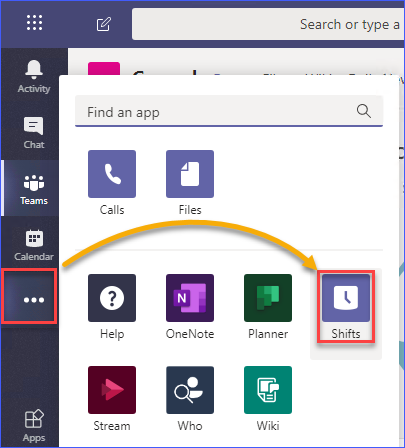
De onderstaande afbeelding laat zien hoe u toegang krijgt tot de Shifts-app met behulp van de Teams-mobiele app op mobiele apparaten. U moet op de knop Meer tikken en vervolgens op de Shifts-app klikken.
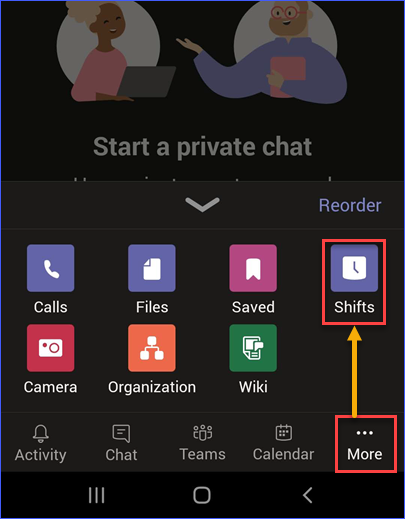
Je hebt misschien gemerkt, vanuit de afbeelding hierboven, dat de plaatsing van de knoppen in zowel de desktop- als de mobiele apps erg op elkaar lijkt. Er is echter een verschil in oriëntatie. De ontwikkelaars en ontwerpers van Microsoft Teams hebben uitstekend werk geleverd door de desktop- en mobiele ervaring zo consistent mogelijk te houden.
Een Teamrooster maken
De belangrijkste vereiste voordat je een rooster voor een team kunt maken, is dat je de eigenaar van een team moet zijn. Als je nog geen Team hebt, moet je een team aanmaken, of lid worden van een bestaand team en vragen om als eigenaar van dat team te worden toegevoegd.
Als je je teambezit hebt geregeld, kun je beginnen met het maken van een rooster voor je team.
Allereerst, start de Shifts-app. Je krijgt een lijst met teams te zien die je momenteel bezit. Klik op de Creëren-knop naast de naam van het team. In het onderstaande voorbeeld is het team Engineering geselecteerd.

Na het klikken op de Creëren-knop, is de volgende stap om de juiste tijdzone te bevestigen die geschikt is voor het team waarvoor je het rooster maakt. Als de teamleden zich in verschillende tijdzones bevinden, is het aan jou om te bepalen welke tijdzone moet worden gebruikt.
I the example below, the time zone selected is UTC+8, and the closest city chosen is Manila. Once you’ve made your selection, click on the Confirm button.
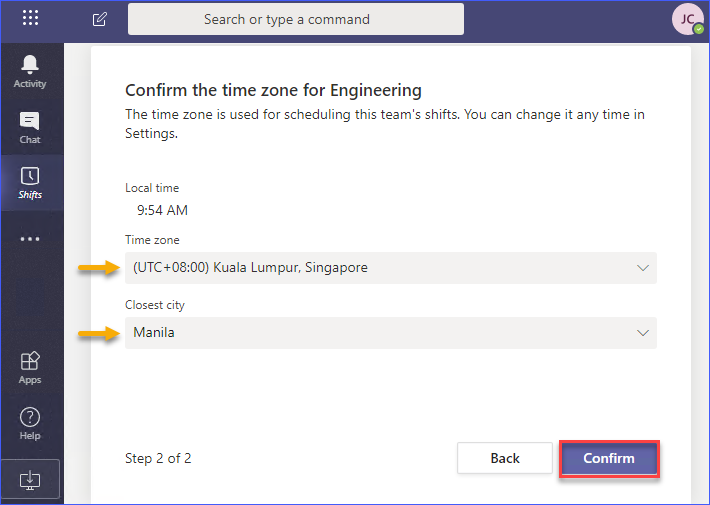
Wacht vervolgens tot het rooster voor het team is aangemaakt. Zodra het rooster is aangemaakt, zie je een welkomstbericht voor de rondleiding. Afhankelijk van je voorkeur kun je op Rondleiding starten of Overslaan klikken. In het onderstaande voorbeeld wordt de rondleiding overgeslagen.
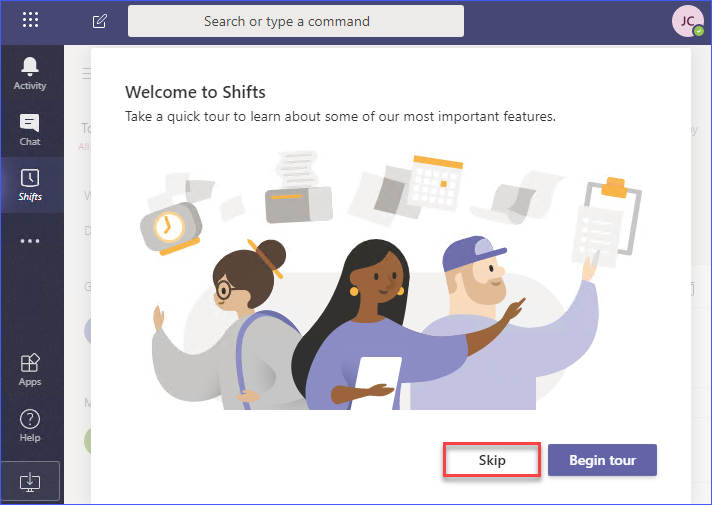
Toevoegen van een Groepsnaam en Groepsleden
Nu je een teamschema hebt gemaakt, moet je een groep binnen het schema aanmaken en ook leden aan die groep toevoegen. Om de hiërarchie beter te begrijpen bij teamschema’s, raadpleeg de onderstaande diagram.
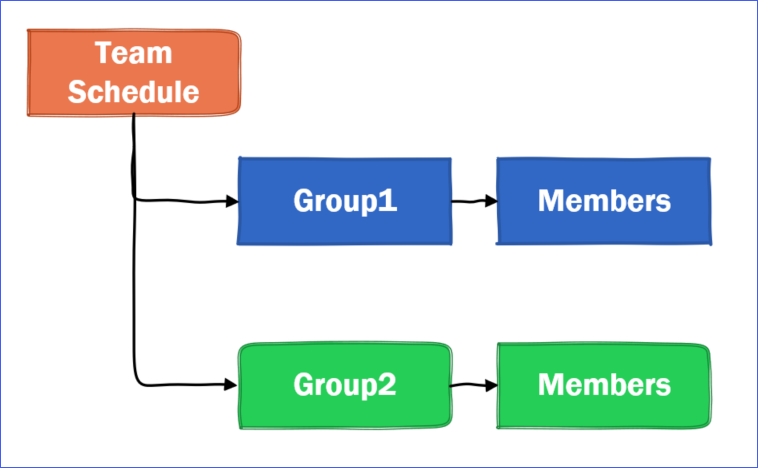
Zoals te zien is in het bovenstaande diagram, kan een teamschema één of meer groepen bevatten. En elke groep kan meerdere leden hebben.
Na het maken van een teamschema wordt automatisch één groep aangemaakt. De zojuist aangemaakte groep heeft geen naam. Het is dus logisch om een beschrijvende naam toe te voegen.
In het onderstaande voorbeeld wordt de eerste aangemaakte groep genoemd als ‘Developers’, wat aangeeft dat de leden van de groep behoren tot het Engineering-team.
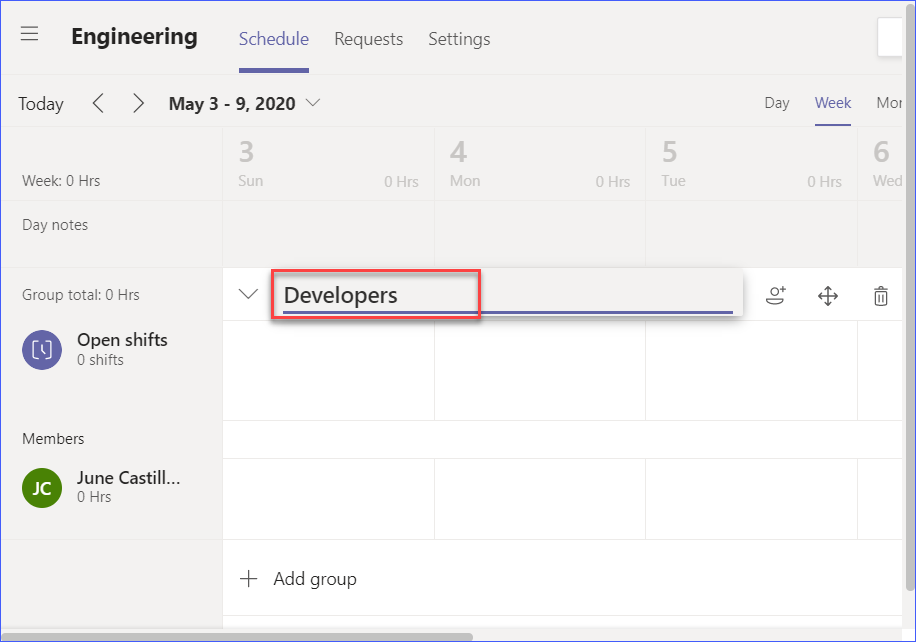
De maker van het teamschema wordt automatisch toegevoegd als lid van de eerste automatisch aangemaakte groep.
Nu je groep gepast is benoemd, is het tijd om leden toe te voegen. Door leden aan de groep toe te voegen, zorg je ervoor dat er mensen zijn aan wie je diensten kunt toewijzen.
Om leden aan de groep toe te voegen, klik op de knop Lid toevoegen aan groep naast de groepsnaam.
Je krijgt dan toestemming om mensen aan de groep toe te voegen, zoals hieronder getoond. Je moet de naam of het e-mailadres van de persoon invoeren die moet worden toegevoegd, en klik dan op Toevoegen. Wanneer je klaar bent met het toevoegen van mensen aan de groep, klik op Sluiten.
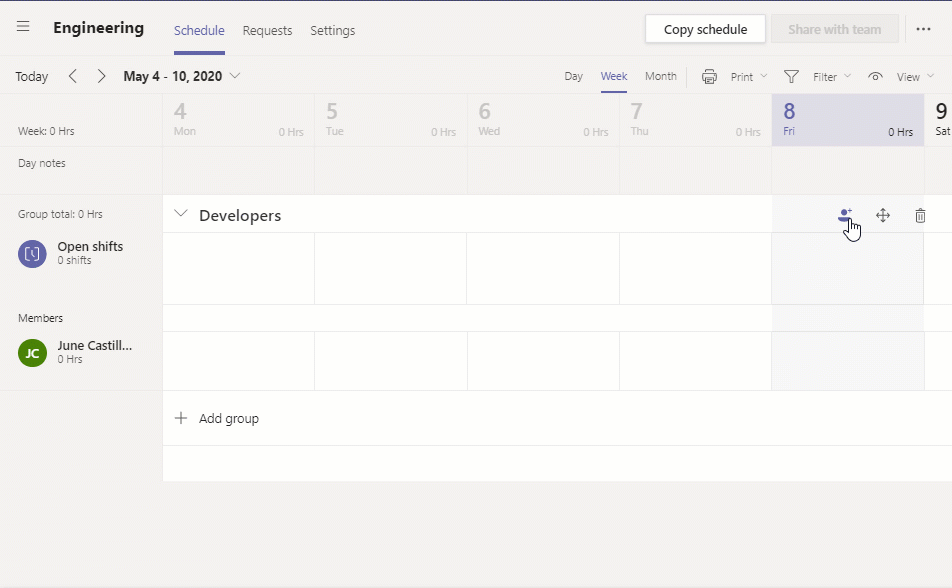
Op dit punt heb je succesvol je eerste teamplanning gemaakt, een genoemde groep met groepsleden en lege diensten. Denk hierbij aan een nieuw blanco doek waarop je de dekking van het teamrooster gaat strategiseren.
Het maken en toewijzen van dienstroosters
Er zijn verschillende manieren waarop je diensten en vrije dagen kunt maken en toewijzen. In de volgende secties leer je meer over deze methoden.
Het toewijzen van diensten
Diensten kunnen een Open dienst zijn. Open diensten zijn diensten die nog niet zijn toegewezen en waar je team om kan vragen. Anders worden diensten rechtstreeks aan teamleden toegewezen.
Om een dienstrooster toe te voegen, klik je op de knop Meer opties op de dag die zich bevindt in de rij van de persoon aan wie het rooster zal worden toegewezen. Klik vervolgens op Dienst toevoegen.
Vervolgens moet je de parameters instellen van de open dienst die je aan het maken bent. Je kunt dingen zoals wijzigen:
- De kleur om de dienst voor te stellen.
- Hoeveel open dienstplaatsen je aan het maken bent.
- De datum en tijd die door de dienst worden gedekt.
- Aangepaste labels. Dit wordt weergegeven in plaats van het tijdstip van de dienst.
- Het aantal minuten dat als onbetaalde pauze wordt geteld.
- Dienstnotitie tot 500 tekens.
- Eventuele aanvullende dienstactiviteiten die je misschien wilt bijhouden samen met deze specifieke dienst.
Wanneer je klaar bent met het definiëren van de dienst, klik je op Opslaan. Zie het onderstaande voorbeeld voor een demonstratie van hoe je een dienstrooster toevoegt.

Nu heb je succesvol diensten gemaakt en toegewezen aan de mensen in je team. Je kunt dezelfde stappen herhalen om een schema toe te voegen voor meer mensen of om meer dagen toe te voegen.
Diensten kopiëren
In plaats van handmatig diensten toe te voegen aan je team, kun je gewoon een bestaand schema kopiëren naar een ander teamlid dat op dezelfde dienst kan werken.
Om een dienst te kopiëren, klik je op de Meer opties-knop bij de betreffende dienst die gekopieerd moet worden en plak je deze vervolgens in een ander dienstslot. Je kunt hieronder zien hoe je een dienst kopieert en plakt.

Hierboven wordt alleen gedemonstreerd hoe je een enkele dienst van het ene lid naar het andere kunt kopiëren. Maar je kunt ook meerdere diensten kopiëren en deze over meerdere dagen plakken.
In het onderstaande voorbeeld zullen de leden dezelfde respectievelijke diensten werken voor de hele week. Om tijd te besparen op handmatige inspanningen, kan hetzelfde schema worden gekopieerd voor de rest van de week.
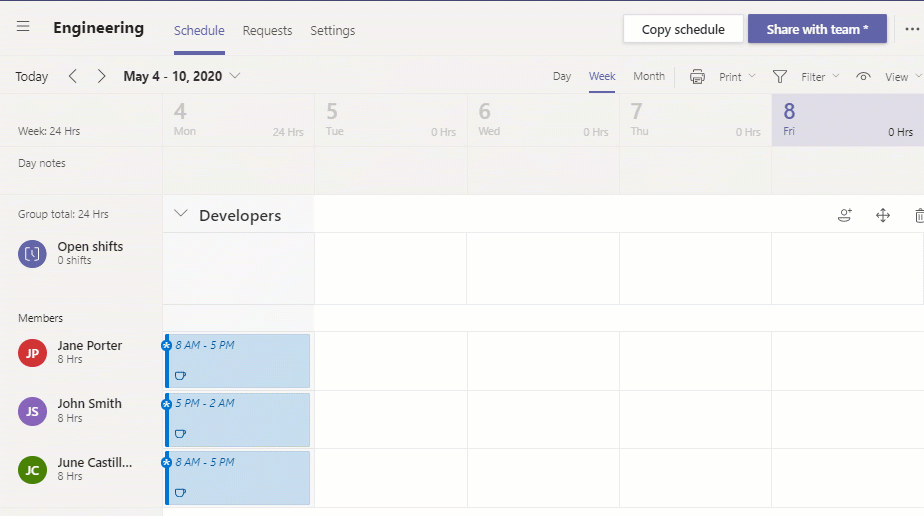
Bovendien kan hetzelfde dienstrooster voor de week worden gekopieerd naar toekomstige data met behulp van de functie voor het kopiëren van schema’s.
Klik gewoon op de Schemakopiëren-knop die zich rechtsboven bevindt. Kies vervolgens of je al dan niet de notities van Microsoft Teams Shifts, Vrije tijd, Activiteiten, Open diensten wilt opnemen. Kies tot slot de bestemmingsdatum voor het gekopieerde schema. Klik op de Kopiëren-knop om het kopieerproces te starten.
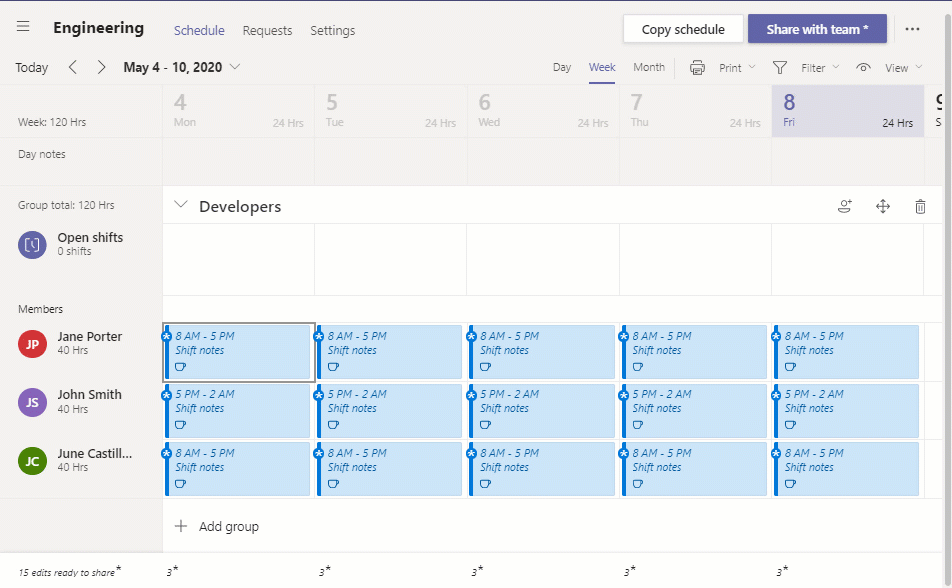
Publiceren van schema’s
Op dit moment, neem aan dat je al het schema van je team hebt gemaakt en afgerond. Deze schema’s worden echter nog niet weergegeven in het overzicht van je teamleden, simpelweg omdat het schema nog niet is gepubliceerd.
Om het schema te publiceren, klik op de Delen met team knop in de rechterbovenhoek van het scherm. Kies vervolgens het datumbereik van het schema dat je wilt publiceren. Daarna kun je kiezen of je een melding wilt sturen naar het hele team of alleen naar degenen die worden beïnvloed door het gepubliceerde schema.

Zodra het schema is gepubliceerd, ontvangen de teamleden een melding in hun mobiele app over het nieuw gepubliceerde werkschema. Een voorbeeld van de melding en het gepubliceerde schema is te zien op de onderstaande schermafbeelding.
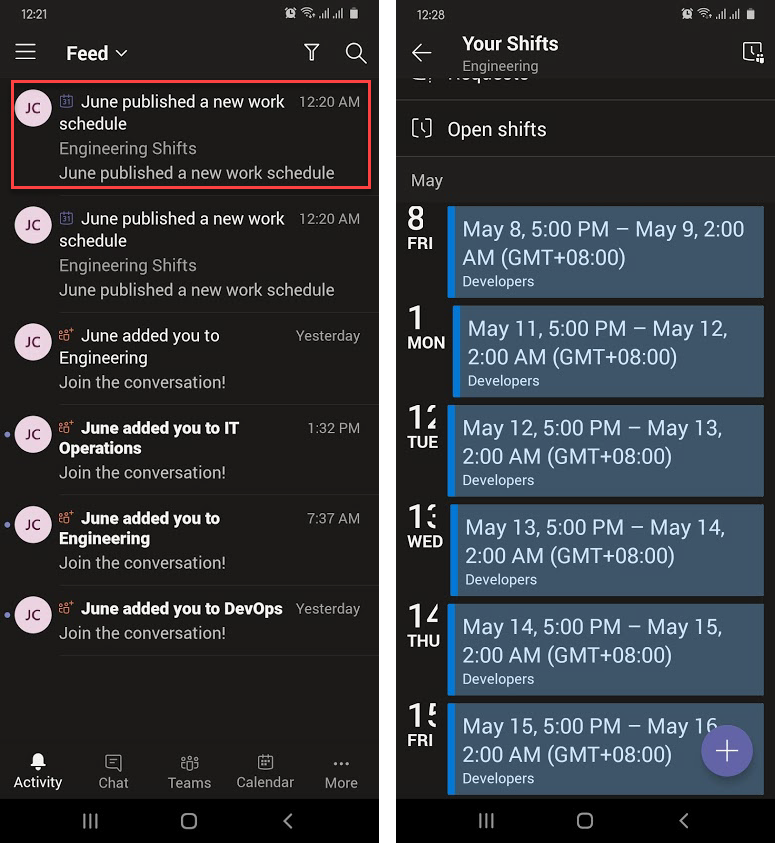
Zoals te zien is op de bovenstaande schermafbeelding, kan de werknemer nu de aankomende diensten zien in het gepubliceerde schema.
Importeren van Schema’s
Naast het maken en kopiëren van diensten, kunnen schema’s ook worden geïmporteerd met behulp van een bestand in de Shifts-app. Met deze optie kun je offline schema’s maken met Excel, het bestand opslaan en later importeren in Shifts.
De Shifts-app gebruikt een standaardsjabloon voor het importeren van schema’s. Deze sjabloon kan rechtstreeks worden gedownload vanuit Shifts.
Om het schemasjabloon te downloaden, klik in de Shifts-app op de Meer opties knoppen in de rechterbovenhoek. Klik op Schema importeren, en klik vervolgens op de link die zegt Sjabloon downloaden.
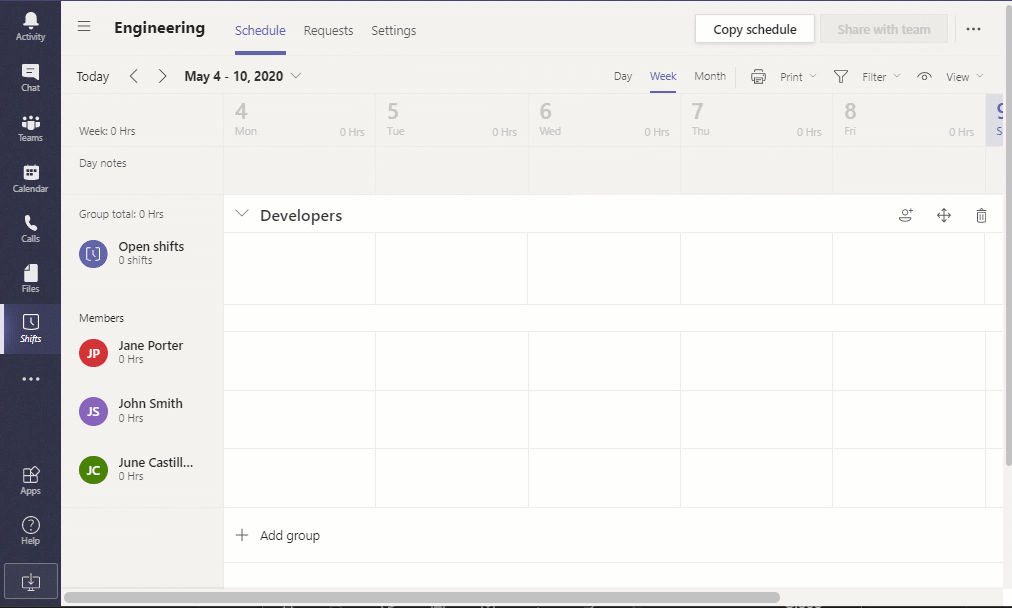
Open het sjabloonbestand zodra het is gedownload. Lees zorgvuldig de lijst met instructies die in het sjabloon zijn opgenomen, zoals te zien is in de screenshot hieronder. Het volgen van deze instructies helpt ervoor te zorgen dat het uploaden van het schema succesvol zal zijn.
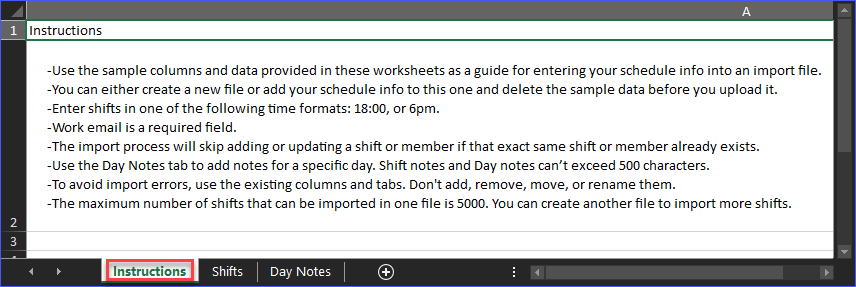
Ga vervolgens naar het werkblad Shifts en pas het aan om de lijst met diensten voor uw team te maken. In het onderstaande voorbeeld wordt het schema gemaakt voor de data van 4 mei tot 8 mei. Let op dat alleen de kolom Dienstnotities optioneel is.
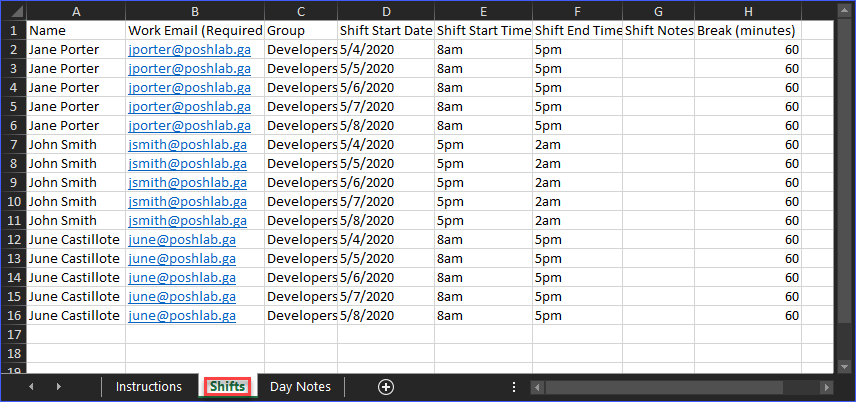
Nadat u het schema hebt voltooid, slaat u het bestand op met een door u gekozen bestandsnaam. In dit voorbeeld wordt het bestand opgeslagen als c:\demo\schedule-may4-to-may8.xlsx.
Nu het schema is opgeslagen, kunt u doorgaan met het importeren ervan. Ga terug naar de pagina voor het importeren van het schema en klik op de knop Bestand uploaden.
Zoek vervolgens het opgeslagen schema-bestand op en selecteer het. Klik vervolgens op Openen. Het importeren van het schema zou moeten beginnen. Op dit punt hoeft u alleen maar te wachten tot het importeren is voltooid.
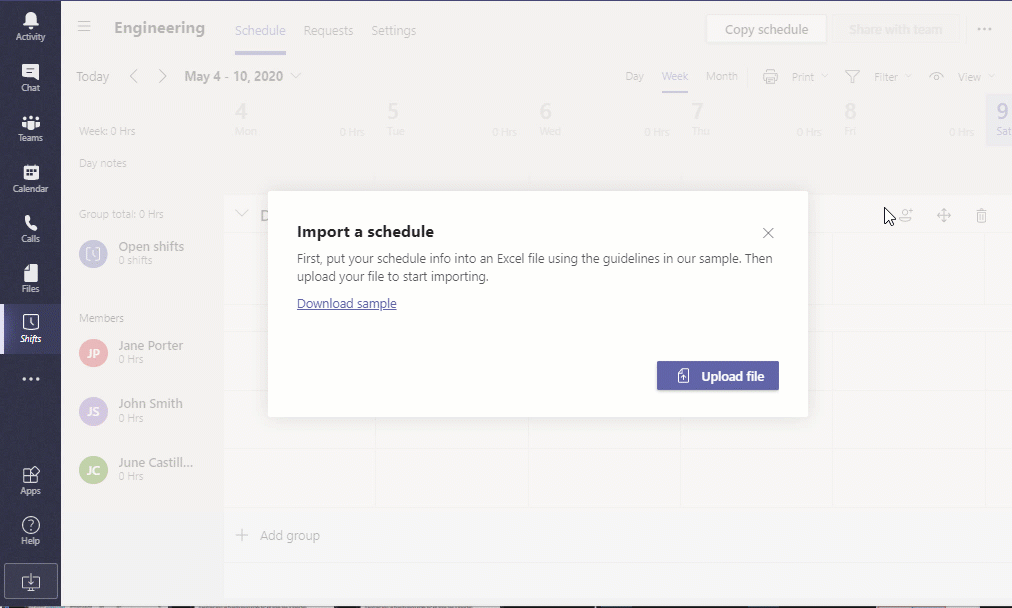
Nadat het schema is geïmporteerd, wordt het schema automatisch gepubliceerd en worden de teamleden op de hoogte gebracht.
Beheer van schema’s in Shifts
Tot nu toe heeft u geleerd hoe u een teamschema kunt maken in Shifts en het schema kunt publiceren voor consumptie door uw team. In dit gedeelte leert u de basisprincipes van het beheren van het schema van uw team.
Goedkeuren en Afwijzen van Verzoeken
Teamleden kunnen verlof of dienstwissel aanvragen, of zelfs hun dienst aanbieden aan iemand anders in het team. Deze verzoeken komen terecht in de wachtrij van de teameigenaar ter goedkeuring.
In het onderstaande voorbeeld vraagt de medewerker Jane Porter om verlof. Het verzoek wordt in behandeling genomen voor de uiteindelijke goedkeuringsstatus.
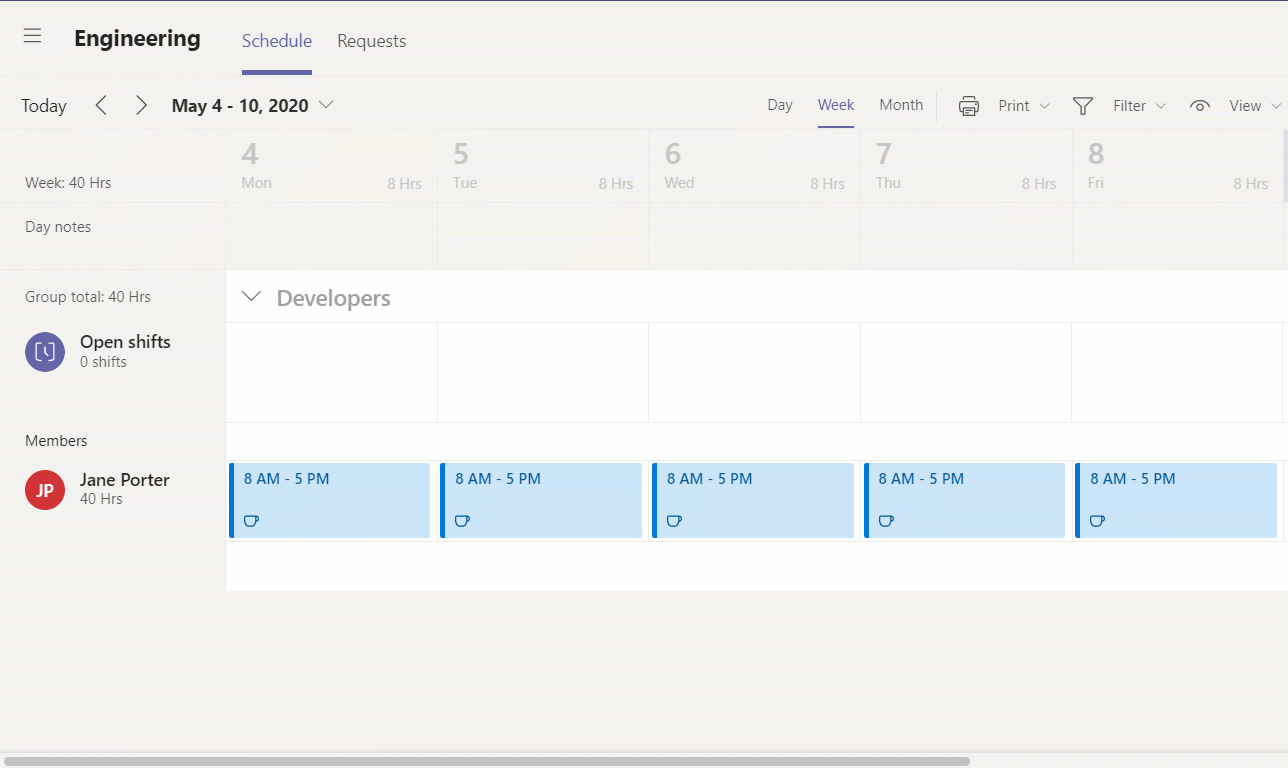
In jouw weergave, als eigenaar van het teamschema, kun je naar de Verzoeken-wachtrij gaan om het verzoek goed te keuren of af te wijzen. In het onderstaande voorbeeld wordt het verlofverzoek goedgekeurd.
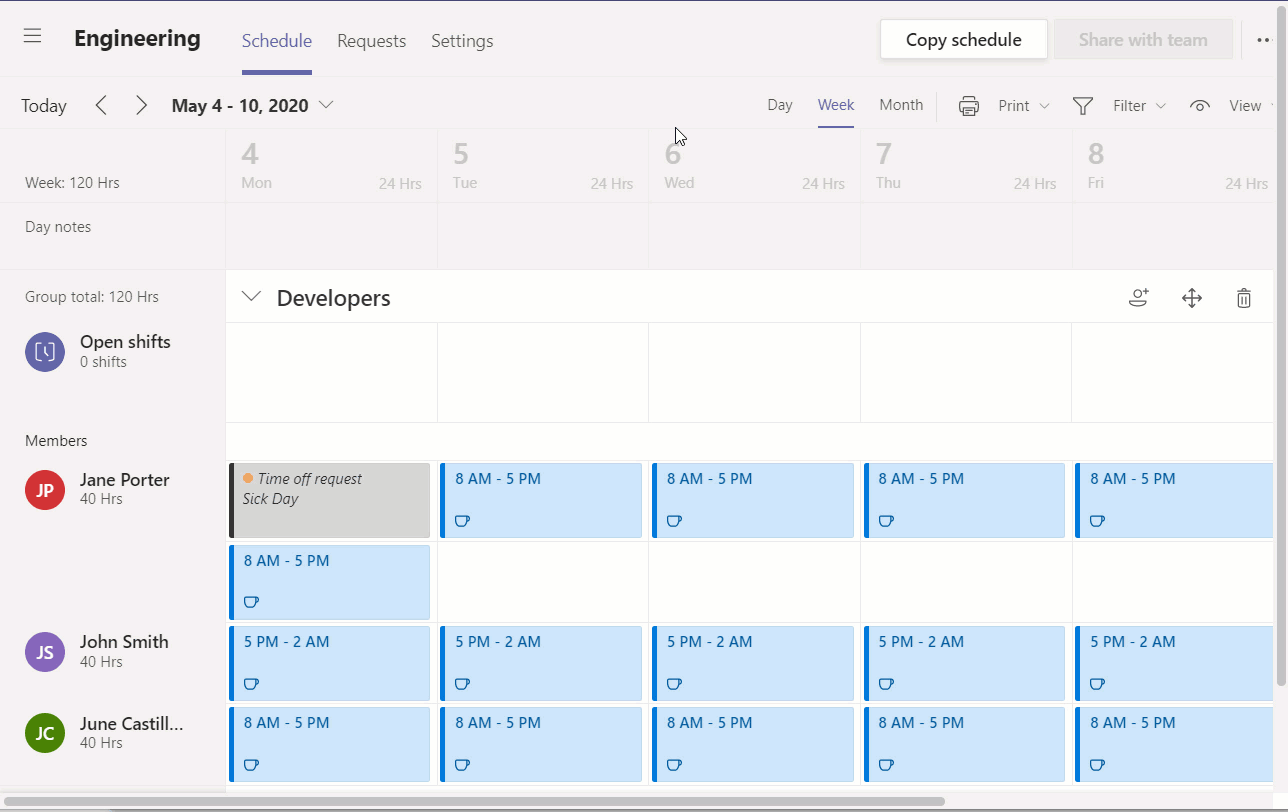
Weergave van Roosters
Er zijn twee soorten weergaven voor het teamschema. Deze weergaven stellen je in staat om de diensten per persoon of per dienst te zien.
De Mensen-weergave is de standaardweergave die je hebt gezien in dit artikel. Deze weergave toont je de lijst met mensen als leden van de groepen waar je hun toegewezen diensten kunt zien.
De Dienst-weergave toont de lijst met diensten, samen met hoeveel mensen zijn toegewezen aan elke dienst. Dit is handig wanneer je moet controleren of diensten al dan niet zijn gedekt.
Om te schakelen tussen de weergaven Mensen en Dienst, klik op het Bekijken-menu rechtsboven in het schema. Klik vervolgens op het item Mensen of Dienst om tussen de twee weergaven te schakelen. De demonstratie hieronder laat zien hoe je kunt wisselen tussen de weergaven Mensen en Dienst.
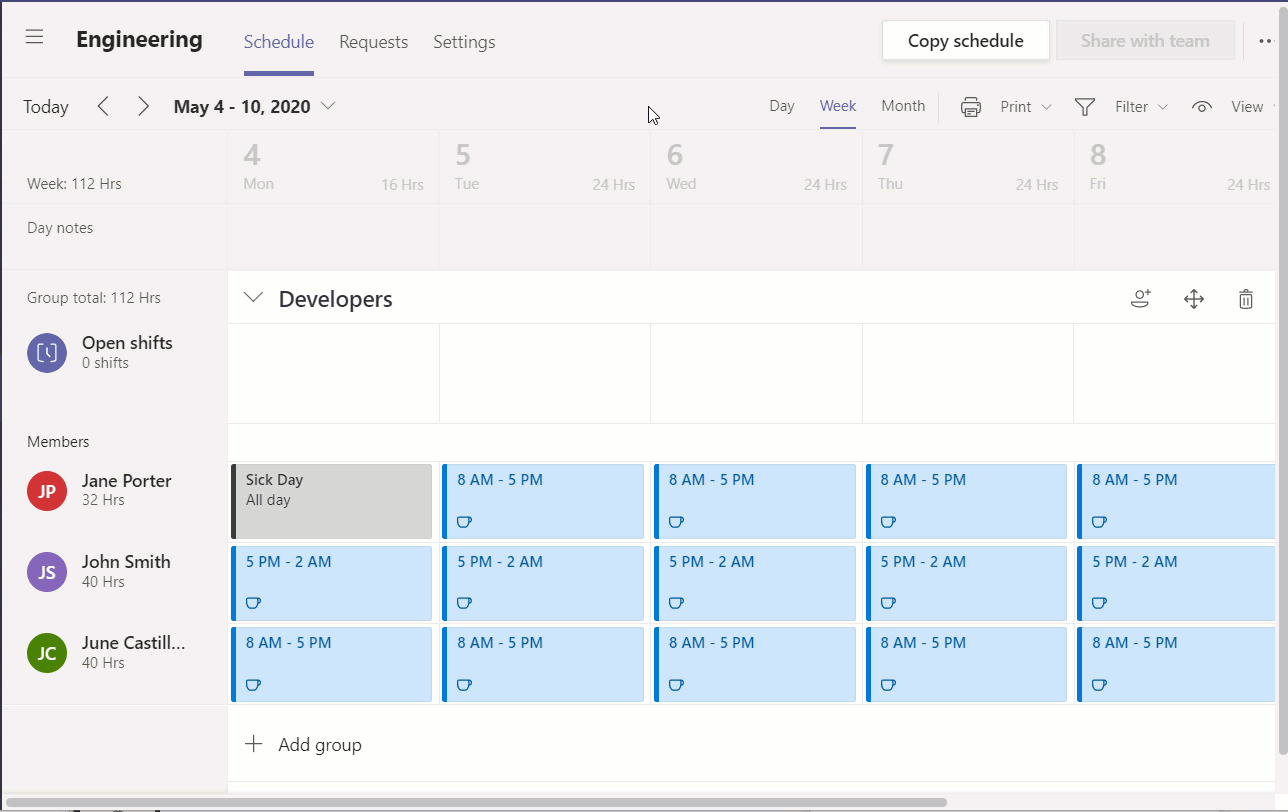
Roosters Exporteren
Soms moet je het teamschema offline bekijken, beoordelen of analyseren. Gelukkig bevat Shifts een functie om het schema naar een bestand te exporteren dat in Excel kan worden bekeken.
Om een rooster te exporteren, klik op het Meer opties menu in de rechterbovenhoek van het rooster, klik vervolgens op Roster exporteren. Wanneer het exportvenster verschijnt, selecteer het datumbereik van het rooster dat je wilt exporteren.
Je kunt ook de export aanpassen door opties te deactiveren of activeren om shiftnotities op te nemen, dagelijkse uren op te nemen, en verlof op te nemen. Wanneer je klaar bent met je selectie, klik op de Exporteren knop.
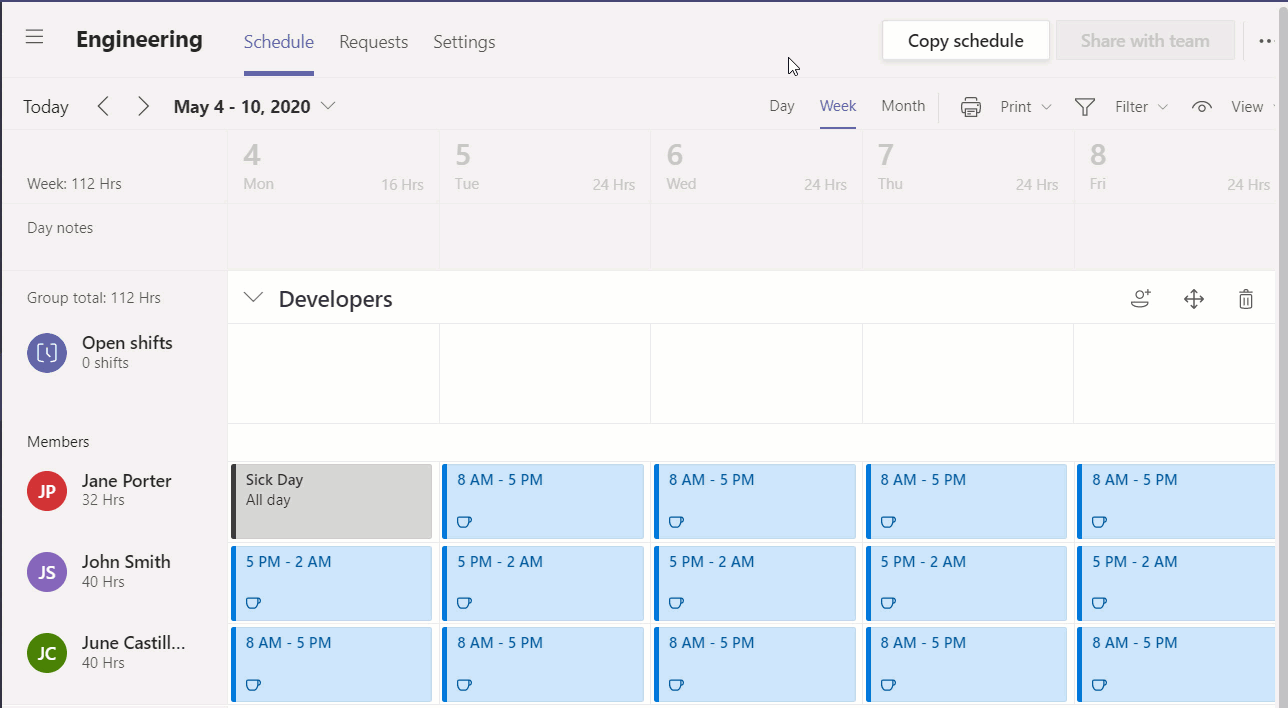
Inschakelen van Tijdsklok
Nog een uitstekende functie van Shifts is de Tijdsklok. Door de tijdsklok in te schakelen krijg je een gedetailleerder beeld van de verschuivingen en pauzetijden die door een teamlid worden gebruikt.
Bovendien kan de tijdsklokfunctie ook worden gebruikt om werknemers alleen op een specifiek geautoriseerde locatie in te laten klokken (bijv. een kantoorlocatie).
Om de tijdsklok in te schakelen, ga naar de teamrooster Instellingen, scroll naar beneden op de pagina totdat je de Tijdsklok sectie ziet. Klik op Begin setup, klik vervolgens op Volgende.
Op de Tijdsklok setup pagina heb je de optie om Locatiedetectie opnemen. Als je locatiedetectie inschakelt, moet je een geautoriseerde locatie toevoegen (inclusief GPS en coördinaten). Als je deze functie niet wilt inschakelen, laat het dan niet aangevinkt en klik op Aanzetten.
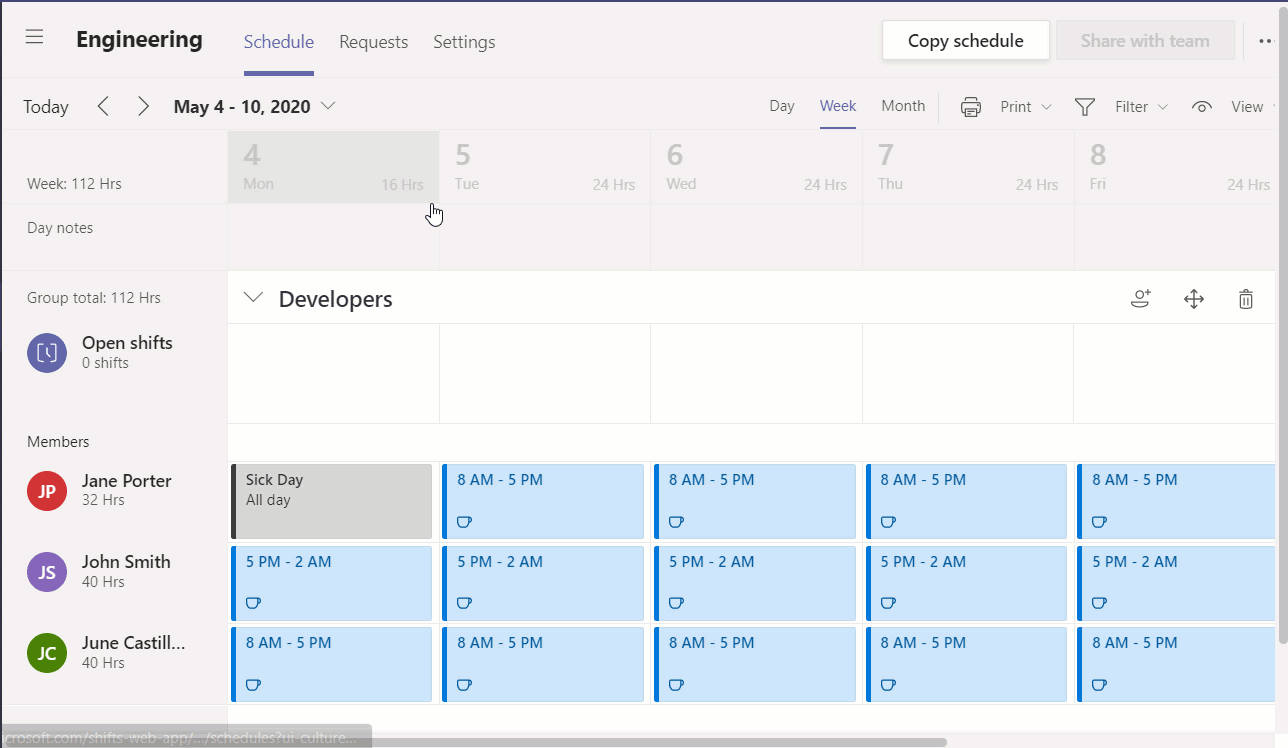
Na het inschakelen van de tijdsklok hebben de leden van het team toegang tot de tijdsklok en kunnen ze hun verschuivings- en pauzetijden bijhouden met hun mobiele apparaten.
De onderstaande screenshot toont aan dat de optie Tijdklok nu beschikbaar is voor dit teamlid.
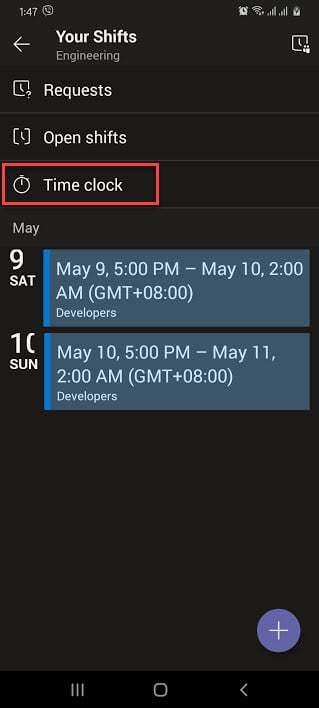
De onderstaande screenshot laat zien hoe de tijdklok eruitziet wanneer het teamlid aan het werk is.
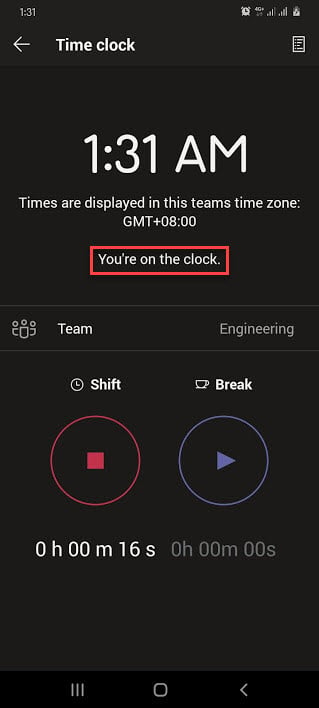
De volgende screenshot toont wat de tijdklok weergeeft terwijl het teamlid zijn pauzeminuten verbruikt.
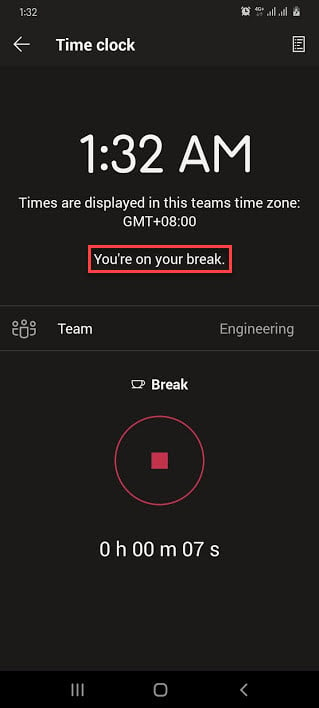
Het exporteren van het Tijdklokrapport
Nadat de tijdklok is ingeschakeld en teamleden deze zijn gaan gebruiken, is het logisch dat u, als teameigenaar, het in- en uitklokrapport wilt bekijken.
Om het tijdregistratierapport te exporteren, moet u teruggaan naar het teamschema Instellingen, vervolgens op Exporteren klikken.
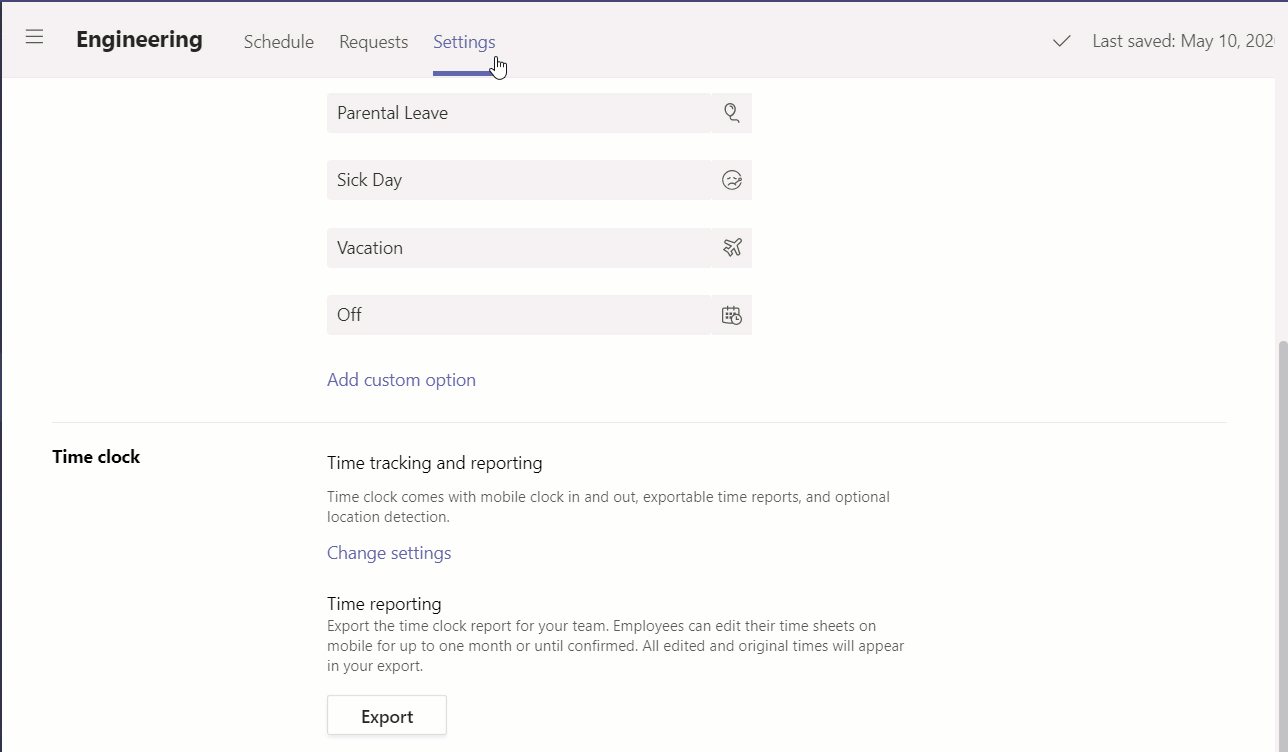
Het geëxporteerde tijdregistratierapport kan vervolgens worden geopend in Excel. Hieronder staat een screenshot van een deel van het tijdregistratierapport.
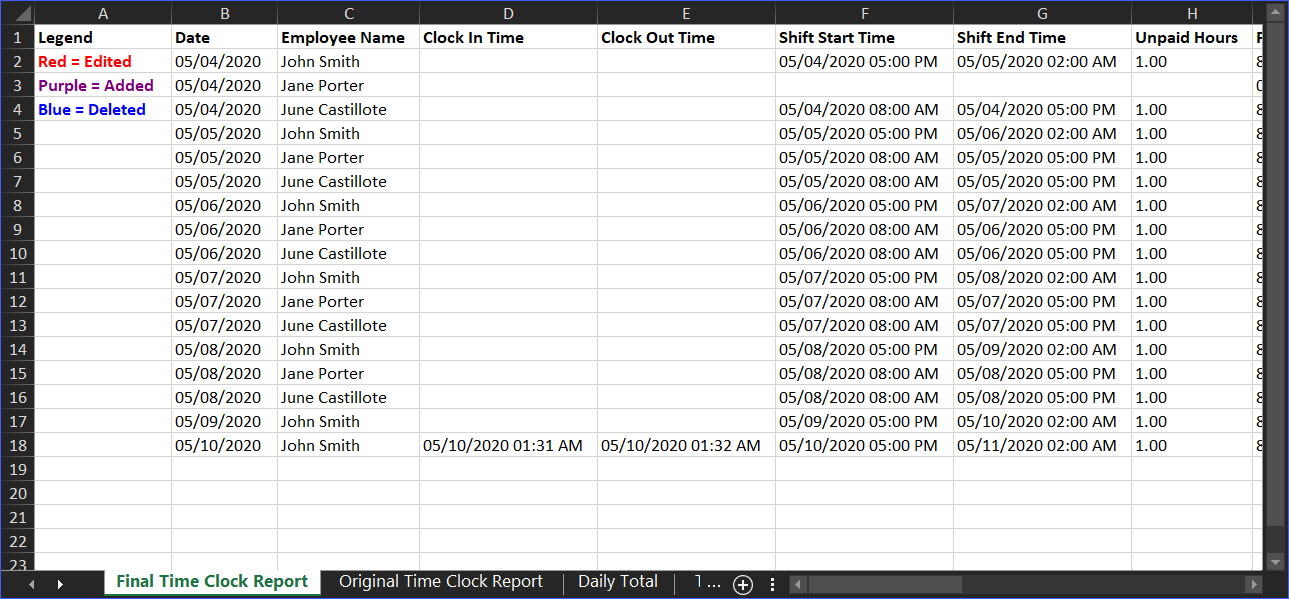
Conclusie
In dit artikel heb je de basisprincipes geleerd van het gebruik van de Shifts-app in Microsoft Teams om schema’s voor teams te maken en te beheren. Met behulp van de Shifts-app kunt u diensten toewijzen aan de leden van uw team en hen op de hoogte stellen van wijzigingen wanneer deze worden gepubliceerd.
De Shifts-app maakt het voor teameigenaren of -managers handig om verzoeken voor wijzigingen in het schema goed te keuren of af te wijzen. Vervolgens worden die wijzigingen in Shifts weergegeven zonder dat handmatig ingrijpen nodig is.
Je hebt ook geleerd dat met het gebruik van de functie Tijdklok de uren van werknemers nauwkeuriger kunnen worden bijgehouden. En als de locatiedetectie is ingeschakeld, kan Shifts ook fungeren als de in- en uitklokapp voor uw team.
Dit artikel is geen alomvattende gids voor het gebruik van de Shifts-app, maar heeft tot doel uw interesse te wekken en u kennis te laten maken met de Shifts-app. Ik hoop dat de kennis die u hebt opgedaan in dit artikel u helpt om uw overgang naar het gebruik van Microsoft Teams Shifts als uw belangrijkste planningsinstrument te starten.
Verder lezen
Source:
https://adamtheautomator.com/microsoft-teams-shifts/













